2 Illustrationer
2.1 Boxplot
Eksempel: Vitamin D (uge 1)
Hvordan man laver boxplots fremgår af SPSS intro on boxplots.
Menu: Graphs -> Chart Builder, vælg Boxplot under vinduet ‘Choose from’ -> Simple Boxplot (første mulighed, hold musen henover figurerne for at se benævnelsen).
Vi trækker country-variablen til X-aksen, vitd-variablen til Y-aksen og får:
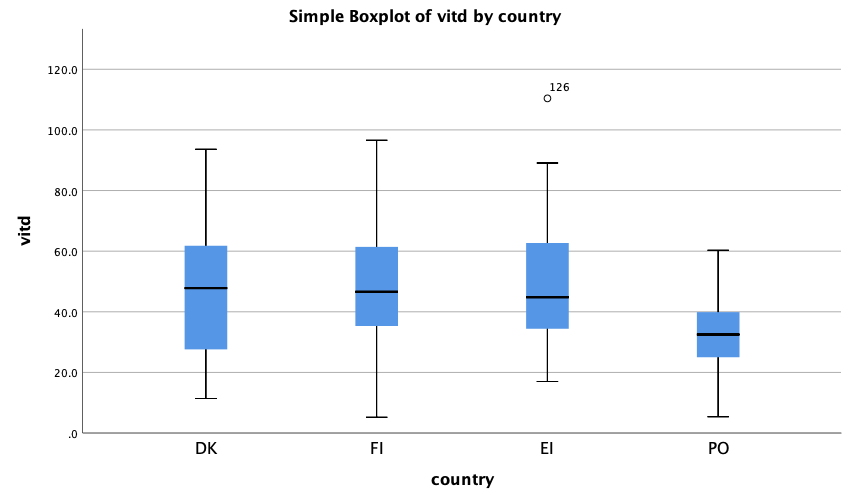
2.2 Histogram
Eksempel: Vitamin D (kun irske kvinder, uge 1)
Først udvælges de irske kvinder (country code 4) via Data/Select cases (se evt kap 14.1)
Lav dernæst histogrammet ved at følge instruktionerne i SPSS intro on histograms:
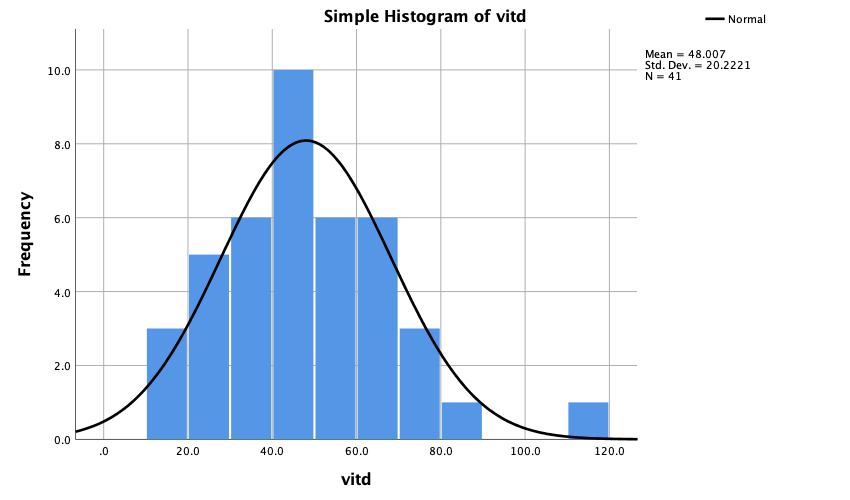
En datatilpasset tæthed er ganske vanskelig at lægge på, og kræver brug af syntaksfilen. Jeg viser hvordan i kapitel 14.3 - men vent endelig med at kigge på dette hvis du ikke er helt fortrolig med SPSS endnu. I skal nok få en blidere intro til brug af syntaksfil, end det eksempel jeg gennemgår i 14.3. Så vent derfor gerne, så jeg ikke får taget modet helt fra jer mht brug af syntaksfilen …
2.3 QQ-plots
Eksempel: Vitamin D (irske kvinder, uge 1)
- Analyze/Descriptive Statistics/Q-Q Plots, tilføj variablen (her
vitd) til Variables og tryk OK. - Analyze/Descriptives/Explore, tilføj variablen (her
vitd) til Dependent. Vælg Plots i Display, tryk på Plots-knappen og sæt flueben ved ‘Normality plots with tests’
NB: Bemærk at akserne er byttet rundt i forhold til plot vist i slides.
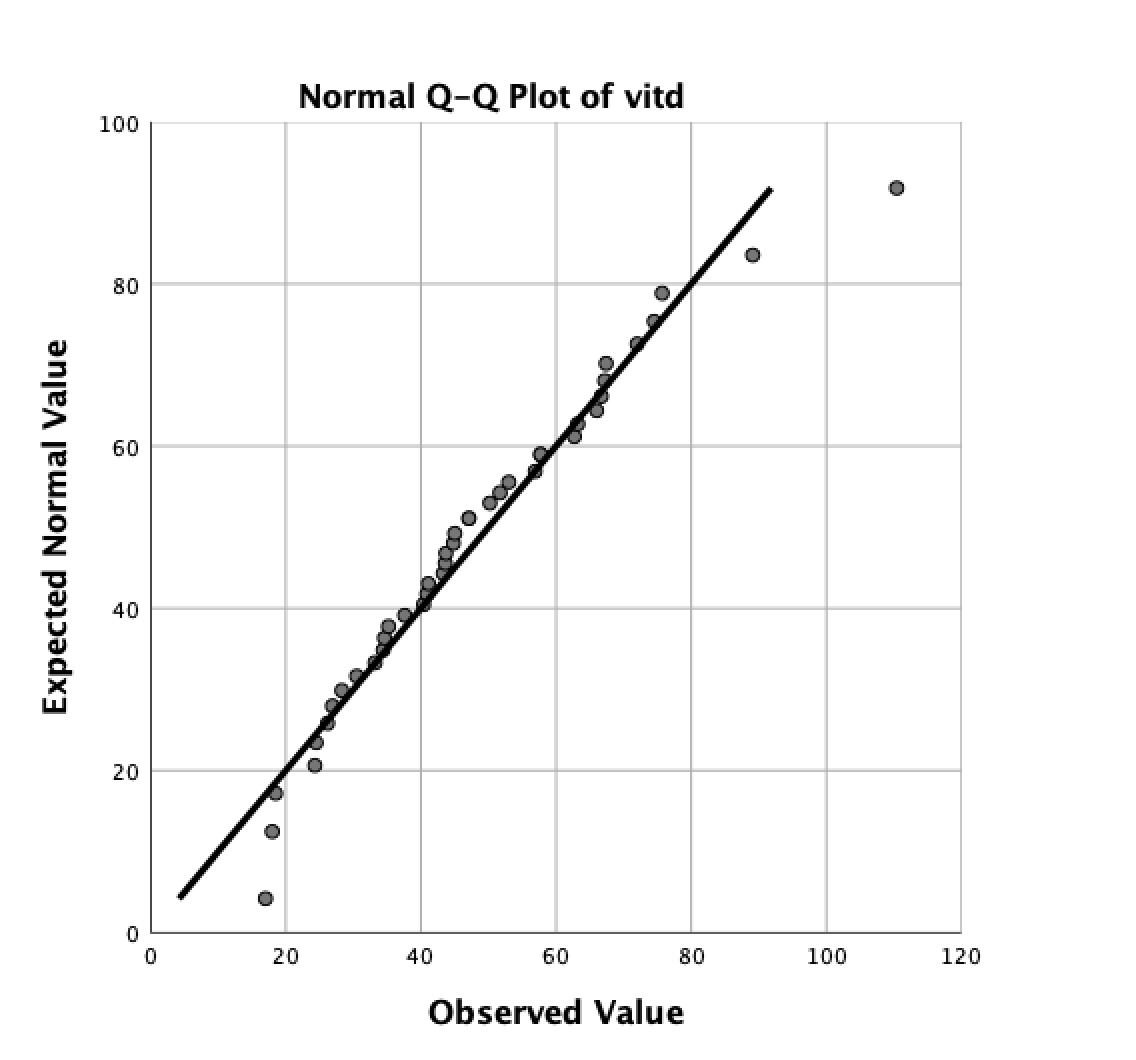
2.4 Scatterplot med linje
Eksempel: Slagvolumen målt ved to metoder (parrede målinger, uge 1)
Benyt Graphs/Chart Builder og vælg Scatter (det simple
længst til venstre), og dobbeltklik det op i det store felt. Sæt sv
over på X-aksen og mf over på Y-aksen.
For at lægge identitetslinien oveni, dobbeltklikker man på figuren, klikker på Properties-ikonet og vælger Add a reference line from Equation, hvorefter man i Custom Equation skriver y=1*x+0 og herefter Apply. Evt kan man vælge liniens farve under Linear.
2.4.1 Regressionslinie
Når man har lavet et scatterplot af sammenhængen mellem to kvantitative (kontinuerte) variable kan man i SPSS indlægge en lineær regressionslinie i plottet. For at tegne linien dobbeltklikker du på plottet, så plottet dukker op i et nyt vindue og er aktivt for redigering. Her højreklikker du og vælger Add fit line at total. Hernæst afkrydses Linear i Fit Method-boksen. Der afsluttes med Apply.
Man kan endvidere vælge, om man vil have liniens ligning skrevet på plottet eller ej, ved (ikke) at hakke af i Attach label to line. Farven på linien kan vælges under fanen Lines. Husk at afslutte med Apply.
2.4.2 Flere regressionslinjer
Når man ønsker at illustrere sammenhængen mellem to kvantitative variable ved forskellige værdier af en kategorisk variabel kan man benytte sig af et Grouped Scatter - plot. Plottet findes ved brug af menuen Graphs/Chart Builder…, hvor der herefter vælges Scatter/Dot og ikonet hvor der står Grouped Scatter, når musen føres henover. Ikonet kan variere lidt efter din version af SPSS, men oftest vil det være ikonet med farvede cirkler. Dette plot vælges ved at dobbeltklikke på ikonet og man kan nu trække sine kvantitative variable hen på Y- og X-akse. Den kategoriske variabel hives over i boksen Set color. Afslut ved at klikke Ok.
Du kan hernæst vælge at indlægge regressionslinier i plottet, én for hver værdi af den kategoriske variabel. Vil du eksempelvis undersøge sammenhængen mellem højde og vægt (de 2 kvantitative variable) og samtidig tage højde for køn (den kategoriske variabel), kan du i plottet indlægge en lineær regressionslinie for kvinderne og en anden linie for mændene. Dette gør du ved at dobbeltklikke på plottet, så det bliver aktivt for redigering. Hernæst højreklikker du på Add Fit Line at Subgroups, og vælger Linear i Fit Method - boksen og afslutter med OK.
NB: Som det fremkommer af Fit Method - boksen, kan du også vælge at indlægge andre typer af regressionslinier i plottet, hvis dette skulle blive relevant.
2.4.3 Konfidens- og prædiktionsgrænser i et scatterplot
Når man har lavet et scatterplot af sammenhængen mellem to kvantitative (kontinuerte) variable kan man i SPSS indlægge to typer af grænser i plottet:
Konfidensgrænser: Når du har lavet scatterplottet dobbeltklikker du på det, så plottet dukker op i et nyt vindue og er aktivt for redigering. Her højreklikker du og vælger Add fit line at total. Udover at du kan vælge at indlægge en ret linje i plottet (
Fit method/Linear), kan du vælgeMeani boksen forConfidence intervals, og hernæst trykke Apply. Du har nu fået indlagt konfidensgrænser i plottet.Prædiktionsgrænser: Fåes ved samme fremgangsmåde som med konfidensgrænserne (se ovenfor), men man skal vælge
Individuali boksen forConfidence intervalsi stedet forMean. (NB: Det kan virke misvisende, at man stadig klikker af i valgmuligheder underConfidence intervals, men klikker manIndividualaf får man altså stadig prædiktionsgrænser).
Man kan i begge tilfælde overvejer at fjerne fluebenet i Attach label to line, hvis man synes dette forstyrrer.
2.5 Tredimensionalt plot
For at lave et tredimensionalt plot benyt menuen Graphs/Graphboard Template Chooser, marker de 3 involverede variable og klik på 3-D Scatterplot eller Bubble Plot. For at bytte om på akserne, klikkes på fanen Detailed, hvor man så kan indtille sine akser (Y-akse, X-akse og Z-akse). Man kan også evt. vælge en variabel til at angive farven (Color).
2.6 Spaghettiplot
Eksempel: Slagvolumen målt ved to metoder (parrede målinger, uge 1)
Et spaghettiplot kræver at data er på langt format, dvs at alle målingerne står i én søjle (her med navn vol), mens en anden forklarende variabel metode angiver hvilken metode der er tale om. Data i langt format indlæses fra datafilen mf_sv_lang.csv.
Plottet laves via Graphs/Chart Builder/Line (det opdelte, nr.
2 fra venstre), hvor vol sættes på Y-aksen, metode på X-aksen
og id som Set color.
2.7 Bland-Altman plot
Først laves to nye variable: gennemsnittet og differensen af de to målinger.
Transform/Compute Variable:
- Differensen: skriv
difi Target Variable og skrivmf-svi definitionsfeltet - Gennemsnittet: skriv
gnsi Target Variable og skriv(mf+sv)/2i definitionsfeltet.
Benyt Graphs/Chart Builder og vælg Scatter (det simple
længst til venstre), og dobbeltklik det op i det store felt. Sæt
gns over på X-aksen og dif over på Y-aksen.
For at lægge en vandret linie i 0 oveni, dobbeltklikker man på
figuren, klikker på Properties-ikonet og vælger
Add a reference line from Equation, hvorefter man i
Custom Equation skriver y=0 og herefter Apply.
Evt kan man vælge liniens farve under Linear.